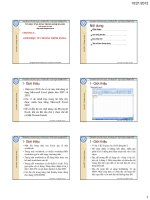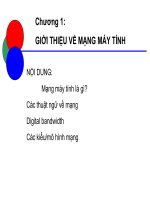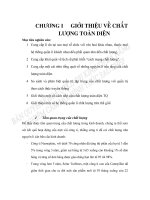1 giới thiệu về 3d max
Bạn đang xem bản rút gọn của tài liệu. Xem và tải ngay bản đầy đủ của tài liệu tại đây (686.45 KB, 11 trang )
Day1: Giới thiệu về 3Ds max 2016
Mục 1: Giao diện 3D max
1: Tên file max
2: Thanh Menu
3: Quản lý file
4: Bảng layer
5: Màn hình view đối tượng, các goc view đối tượng
6: Bảng command pannel
7: Thanh frame, tọa độ, hiệu chỉnh transfrom
8: Các lệnh zoom view màn hình xoáy màn hình
Mục 2: Setting kích thước
Trên thanh menu chọn Customize -> Unit setup…
Click chọn US Standard -> để Decimal Inches
Trong mục System Unit Setup chọn 1 Unit = 1.0 Inches
Mục 3: Viewport
Có 8 kiểu view màn hình chính:
Perspective (P): Góc nhìn hình không gian 3 chiều
Top (T): Góc nhìn mặt top, mặt bằng, hường từ trên xuống dưới
Bottom (B): Góc nhìn hướng từ dưới lên trên
Front (F): Góc nhìn thẳng hướng đằng trước vật
Back: Góc nhìn thẳng hướng đằng sau vật
Left (L): Góc nhìn bên trái vật
Right: Góc nhìn bên phải vật
-
Maximize View port toggle: Phóng to, hiển thị 1 khung hình ( Alt +
W)
Thường khi dựng vật ta view 1 khung hình và đặt màn hình ở chế
độ Shaded hoặc Clay để tắt bóng đổ hiển thị trên vật cho dễ dựng
hình.
(F3): Tắt / Bật màu hiển thị trên đối tượng
(F4): Tắt/ Bật lưới hiển thị trên đối tượng
(G): Tắt/ Bật lưới pivot
(J): Tắt / Bật khung bao vật
(F2): Tắt/Bật màu ấm xanh trên vật
-
Lăn con chuột để phóng to thu nhỏ màn hình
Giữ Alt + nhấn còn lăn chuột + di chuyển chuột để xoáy góc nhìn
màn hình
Nhấn con lăn chuột và di chuyển chuột để di chuyển màn hình
*Ngoài ra ta còn có thể chọn góc nhìn màn hình, xoay màn hình
bằng cách ấn chuột vào biểu tượng box ở góc trên bên phải
khung view màn hình*
-
Chọn đối tượng ấn (Z) để view toàn bộ đối tượng trên khung hình
-
Chuột phải chọn hide unselected để ẩn hết tất cả các đối tượng
Chuột phải chọn hide selection để ẩn đối tượng mình đang chọn
Chuột phải chọn unhide all để hiển thị tất cả đối tượng
Alt+Q để chỉ hiển thị 1 đối tượng mình đang chọn và ấn tất cả các
đối tượng còn lại
*Hoặc ta có thể tắt bật bóng đèn cạnh tên đối tượng trong bảng
layer để ẩn/ hiện đối tượng*
Lưu ý: Cách nhìn ảnh tham khảo để tạo đối tượng
cho đúng khung nhìn màn hình
VD: Khối box có kích thước Width(x): 30” Depth(y): 20” Heith(z): 10”
như trong ảnh trên
Mặt Front view vật thể hiện chiều width + heith
Mặt Left view vật thể hiện chiều depth + heith
Mặt Top view vật thể hiện chiều width + depth
Mục 4: Các lệnh trong command panel
1.
Create
: Tạo đối tượng
- Geomentry (Standard Primitives): Các khối hình 3d cơ
bản
Box
Sphere
Cylinder
Torus
Geoshere
Cone
Tube
Pyramid
Teapot
Plane
*Tấm plane thực chất nó là 1 mặt phẳng không có chiều
cao*
-
Shapes: Các khung hình 2d
Line: vẽ đường thẳng đường cong, hay tạo cái khung
hình khép kín.
Rectanle: khung hình chữ nhật, vuông
2.
Ellipse
Arc
Donut
Star
Text
Modify
tượng
-
3.
Cirle
: hiệu chỉnh chi tiết, thông số các lệnh, đối
Tên đối tượng, màu sắc
Modifier List: Chứ các lệnh, hiệu ứng chỉnh sửa vật
Hierachy
: Xét trục cho đối tượng
Chọn Affect Pivot Only để mở lệch điều chỉnh trục đối tượng
Di chuyển trục pivot
Chọn Center to Object để trục của vật về chính giữa vật
Reset Pivot để trục về ban đầu
5.Các lệnh trên thanh menu
Undo (Ctrl + Z): Quay lại thao tác trước
Redo ( Ctrl + Y): Trở lại thao tác vừa undo
(Selection Region): Các kiểu quét chọn đối tượng
Crossing: Quét vùng chọn không cần kín vật, để chọn vật
Window: Quét vùng chọn kín hết vật mới chọn được vật
Select and move (W): Chọn và di chuyển đối tượng
- Trỏ vào trục x, y , z hoặc ấn f5, f6 ,f7 để di chuyển vật theo trục
- Muốn di chuyển vật theo trục một khoảng cách cụ thể thì ta vào mục
move tranfrom type bằng cách click chuột phải
-Để copy 1 vật mới: Giữ shift + di chuyển vật
Select and rotate ( E): Chọn và xoay đối tượng quanh trục của nó
Select and Scale (R): Chọn và phóng to thu nhỏ đối tượng, thay đổi
kích thước đối tượng
Snaps toggle (S): Tắt / Bật bắt điểm, cạnh, mặt…
Angel snap toggle (A): Tắt / Bật mức mỗi lần xoay vật quanh trục
Miror: Di chuyển/ Copy vật có vị trí đối xứng
Align: Căn, gióng vật với nhau
*Bài thực hành
Width: 40"
Depth: 20"
Heith: 40"